Z pewnością, jeśli jesteś użytkownikiem lub właścicielem telefonu z Androidem i przeglądasz Internet za pomocą przeglądarki Google Chrome, być może zdałeś sobie sprawę, że nie można robić zrzutów ekranu w trybie incognito Chrome. W tym artykule dowiesz się, jak przestać otrzymywać komunikat o błędzie: nie można robić zrzutów ekranu ze względu na politykę bezpieczeństwa; kiedy chcemy zrobić zrzut ekranu w trybie incognito przeglądarki Chrome na Androida.
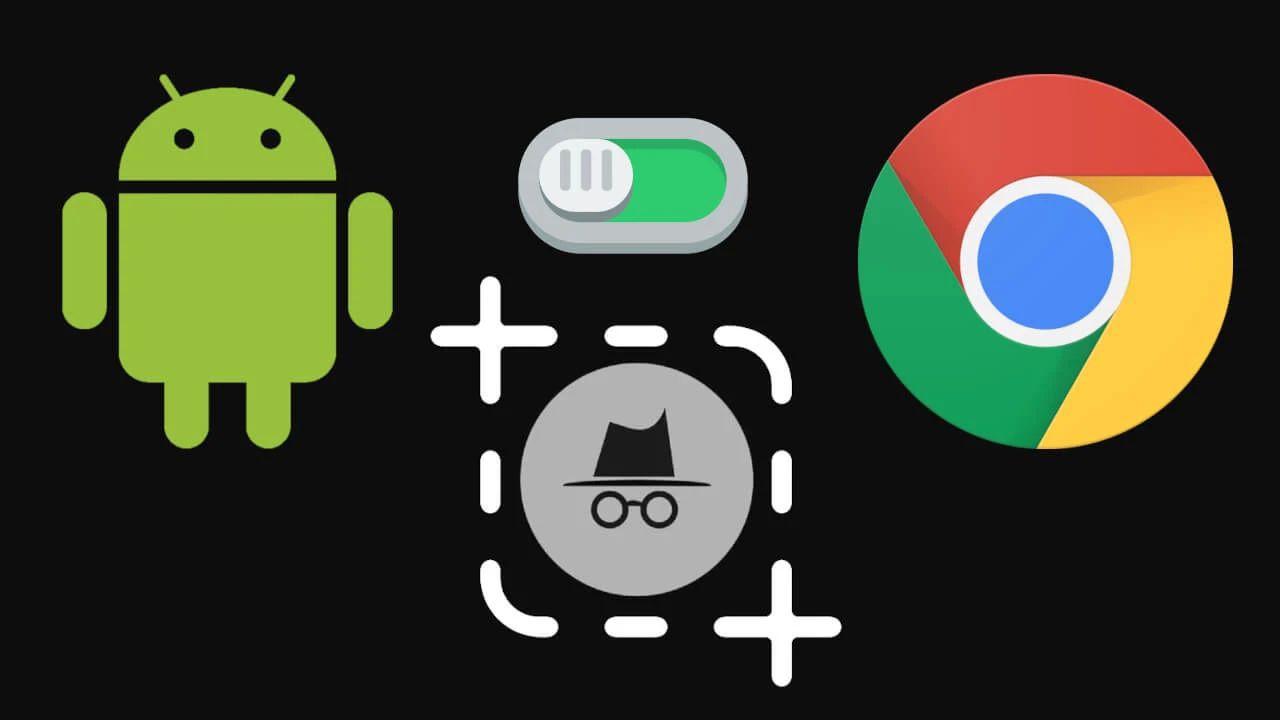
Powiązane: Jak usunąć ikonę Chromecast z Google Chrome
Domyślnie tryb incognito w aplikacji Google Chrome na Androida nie pozwala na zrobienie zrzutu ekranu. Niewątpliwie może to stanowić problem dla użytkowników, którzy chcą chronić swoją prywatność podczas przeglądania sieci, ponieważ w tym przypadku mamy do wyboru opcję albo albo. Przeglądanie prywatne lub możliwość robienia zrzutów ekranu na odwiedzanych witrynach.
Gdy użytkownik przegląda witryny internetowe w trybie incognito, Chrome nie przechowuje danych dotyczących przeglądania ani działań użytkownika, takich jak odwiedzane witryny, dane z formularzy online, wyszukiwania itp. Ponadto, gdy użytkownik wyjdzie z trybu incognito, Chrome automatycznie usuwa wszystkie ślady przeglądania, takie jak pamięć podręczna, pliki cookie itp.
Na szczęście aplikacja Google Chrome na Androida umożliwia przywrócenie domyślnych ustawień, a tym samym umożliwia robienie zrzutów ekranu, nawet gdy jesteśmy w trybie incognito w aplikacji przeglądarki Google Chrome na Androida.
Dlatego jeśli jesteś zainteresowany zrobieniem zrzutów ekranu witryn, które odwiedzasz za pomocą aplikacji Google Chrome na Androida w trybie incognito i nie chcesz więcej widzieć komunikatu o błędzie, ten post pokazuje, jak to zrobić:
Jak zrobić zrzut ekranu w trybie incognito z przeglądarki Google Chrome na Androida.
1. Otwórz aplikację Google Chrome.
2. W pasku adresu URL należy wpisać:
chrome://flags/
3. Będąc tutaj, będziesz musiał wyszukać następujący termin:
Incognito Screenshot
4. Dzięki temu ustawienie, które nas interesuje, pojawi się w wynikach wyszukiwania.
5. Tuż pod nim należy kliknąć niebieski przycisk, aby po wyświetleniu menu można było wybrać opcję: Enabled.
6. Na koniec będziesz musiał przewijać w dół, aż znajdziesz przycisk Reiniciar/Relaunch Now.
7. Spowoduje to ponowne uruchomienie aplikacji Google Chrome i zastosowanie nowych ustawień.
.jpg)
Teraz możesz otworzyć kartę w trybie incognito Chrome i uzyskać dostęp do dowolnej witryny. Sprawdź, jak teraz możesz robić zrzuty ekranu.
